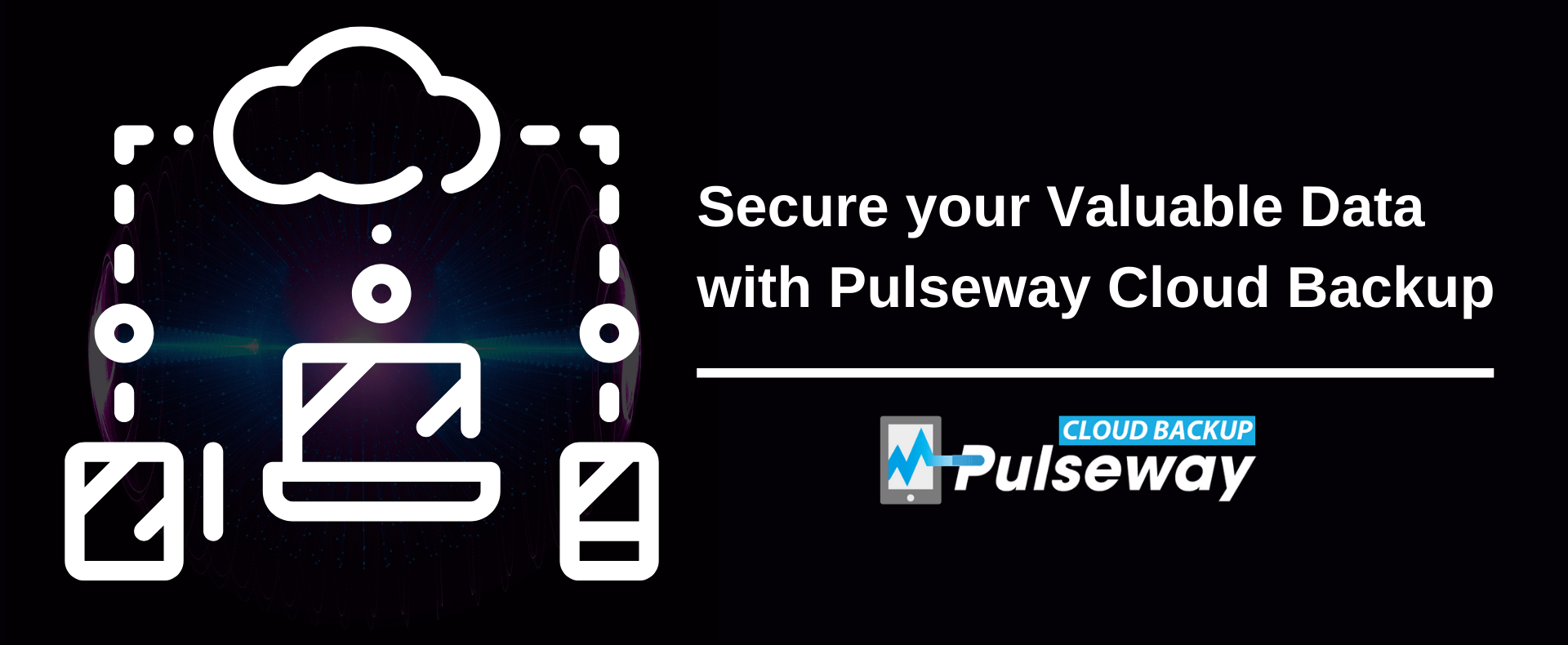
Asegure sus valiosos datos con Pulseway Cloud Backup
martes 3 noviembre, 2020
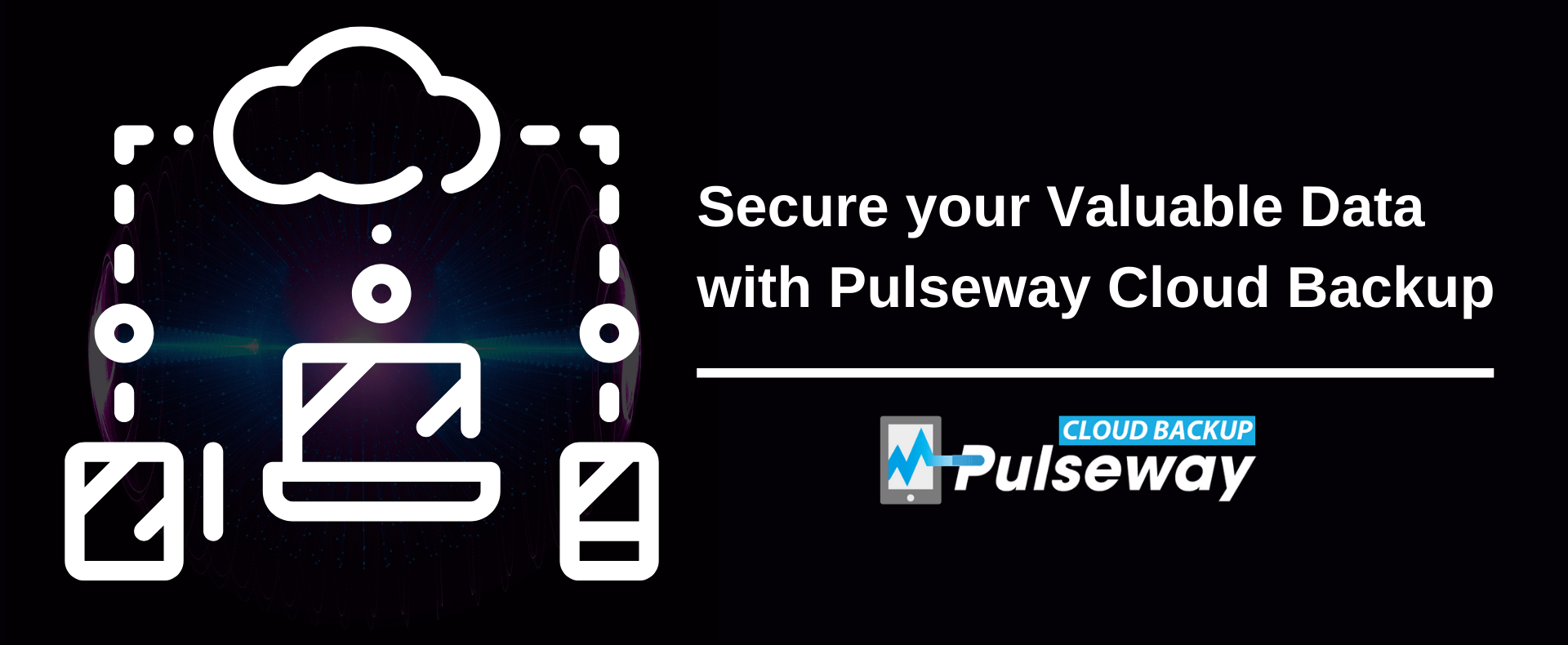
Dado que los datos se están convirtiendo en el bien más valioso en esta era digital, la copia de seguridad en la nube es un requisito fundamental para cualquier empresa, independientemente de su tamaño, ubicación o industria. La pérdida de datos por diversos motivos, como ataques cibernéticos y desastres naturales, siempre ha representado una grave amenaza para las organizaciones de todo el mundo. La verdadera pregunta es: ¿Qué tan preparada está su empresa para volver a funcionar instantáneamente después de un desastre inesperado?
Según FEMA, el 90 por ciento de las pequeñas empresas que no reanudan sus operaciones a los cinco días de la pérdida de datos finalmente se cerró al cabo de un año. Sólo las empresas que han realizado copias de seguridad de datos comerciales críticos tienen una posibilidad real de recuperarse de una pérdida inesperada de datos.
El aumento del trabajo remoto ha llevado a que muchos empleados almacenen datos comerciales localmente, lo que representa una enorme amenaza para la seguridad de los datos. Es por eso que tener una copia de seguridad en la nube es absolutamente vital para evitar la pérdida de datos críticos en caso de un ataque inesperado de ransomware o una falla del hardware.
Pulseway Cloud Backup le ofrece exactamente eso y mucho más. En este blog, describiremos los pasos exactos que debe seguir al utilizar Pulseway Cloud Backup para proteger sus datos críticos.
Comencemos por definir su política de respaldo con la ayuda de plantillas.
1. Plantillas de respaldo
Una plantilla de respaldo le brinda el marco de los directorios exactos que desea respaldar. El propósito de esta plantilla es brindar uniformidad a todas sus tareas de respaldo. Puede crear diferentes plantillas para diferentes tipos de tareas de respaldo en su entorno de TI. También puede crear una plantilla de copia de seguridad desde la sección 'Copia de seguridad en la nube' de Pulseway.
En la sección Copia de seguridad en la nube de la plataforma Pulseway, haga clic en 'Plantillas de copia de seguridad' para crear una nueva plantilla. Aquí puede agregar los directorios de los que desea realizar una copia de seguridad en las 'rutas incluidas'. Si hay archivos o carpetas dentro de estos directorios de los que no desea realizar una copia de seguridad, puede agregarlos a las 'rutas excluidas' en la misma plantilla.

2. Programación de tareas de respaldo
Crear un programa de respaldo es esencial para determinar con qué frecuencia es necesario respaldar sus datos y de qué tipo de datos se debe respaldar. Lo más importante es que la programación automatiza el proceso de copia de seguridad, dejando obsoleta la intervención humana. Con las copias de seguridad programadas, puede relajarse sabiendo que sus datos e información crítica cuentan con copias de seguridad frecuentes y están seguras.
En Pulseway Cloud Backup, puede ir a la sección 'trabajos de copia de seguridad' para programar las tareas de copia de seguridad en su entorno de TI. Elija la plantilla base que desee y proceda a programar las tareas según sus requisitos. Puede elegir toda la organización, el sitio, el grupo o las máquinas individuales según sus preferencias. También puede elegir la frecuencia de las copias de seguridad; diariamente, cada dos días o cada tres días. Esta sección también le permite configurar un límite base de lo que debería ser una copia de seguridad saludable.
Según su definición, puede optar por recibir notificaciones cuando su copia de seguridad no esté en buen estado o cuando el nivel de copia de seguridad caiga por debajo del nivel de porcentaje específico que haya asignado. Puede visitar la sección 'trabajos de copia de seguridad' en cualquier momento para verificar sus tareas de copia de seguridad y si es necesario modificar algo. También puede utilizar el mismo proceso para crear múltiples trabajos de respaldo y ejecutarlos todos según sus requisitos específicos.

3. Recuperación
El objetivo principal de la copia de seguridad es tener la capacidad de restaurar datos en un tiempo razonable. Con Pulseway Cloud Backup, puede restaurar instantáneamente todos los datos respaldados cuando lo necesite. Puede hacerlo desde la sección 'trabajos de recuperación' en la plataforma de respaldo en la nube.
Ingrese a la sección 'trabajos de recuperación' y haga clic en 'restaurar copia de seguridad'. Aquí puede encontrar muchas opciones para restaurar los archivos que desee. También puede profundizar e identificar los sistemas de los que se ha realizado una copia de seguridad. Cuando selecciona una máquina, puede ver la copia de seguridad válida disponible en ella y seleccionar la versión que desea restaurar. Si por algún motivo no puede acceder a la versión más reciente, puede comprobar los diferentes puntos de restauración y encontrar la mejor versión disponible.

4. Destino de recuperación
Una vez que haya seleccionado los archivos o carpetas que desea restaurar, debe elegir el destino de recuperación. Puede optar por restaurar la copia de seguridad en la máquina original desde la que se tomó o puede elegir una máquina diferente. Esta característica resulta útil si la máquina original desde la que se realizó la copia de seguridad ya no existe.

Copia de seguridad a través de la aplicación Pulseway
Puede realizar varias tareas de respaldo críticas desde la interfaz web de Pulseway, así como desde la aplicación móvil. La aplicación móvil le permite ver, monitorear y controlar sus tareas de respaldo. Lo más importante es que las notificaciones que recibe en su aplicación móvil Pulseway lo ayudan a realizar un seguimiento de sus tareas de respaldo diarias desde cualquier lugar y en cualquier momento.
Esto debería brindarle una descripción general sólida de cómo realizar una copia de seguridad y proteger sus datos críticos con la ayuda de Pulseway Cloud Backup.
Mire el vídeo de formación para obtener más información.
Compartir en
Más historias del blog
Echa un vistazo a nuestras historias recientes de nuestro blog que nuestros editores seleccionaron para ti



